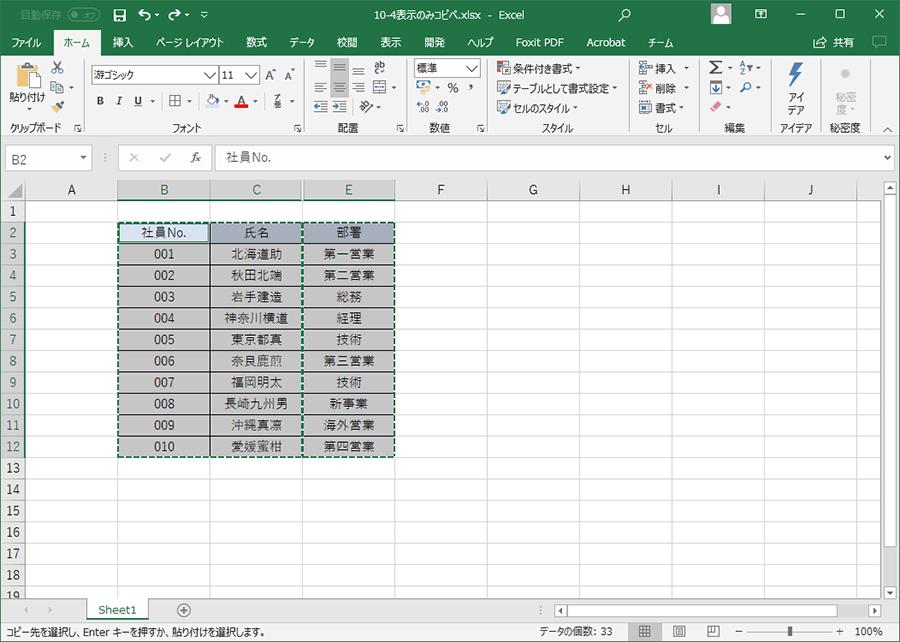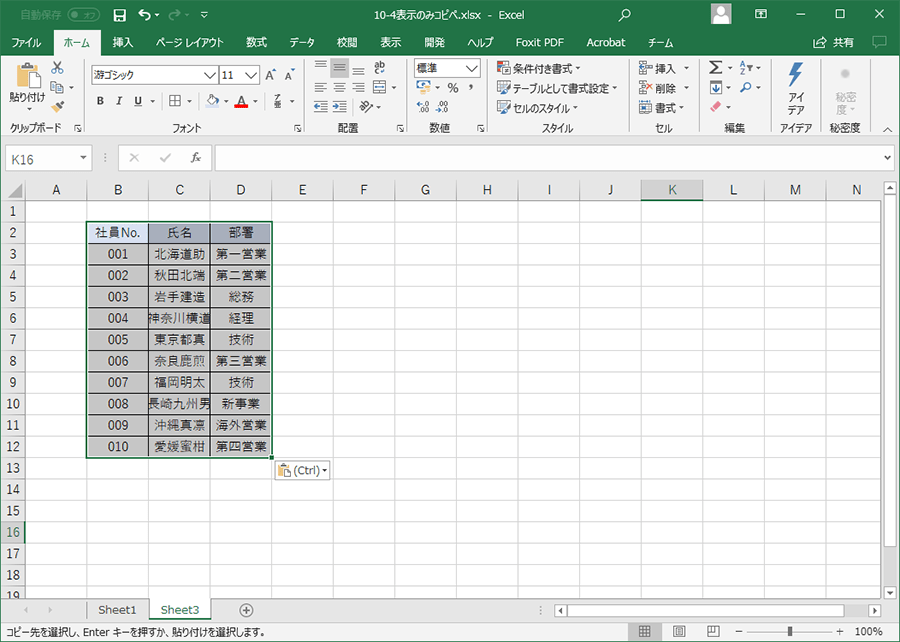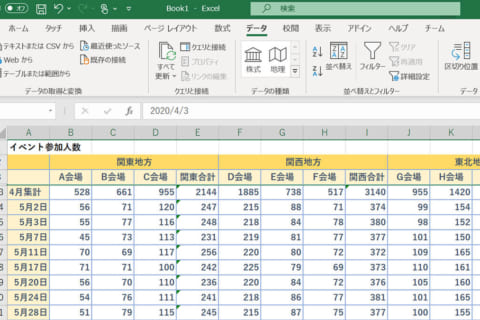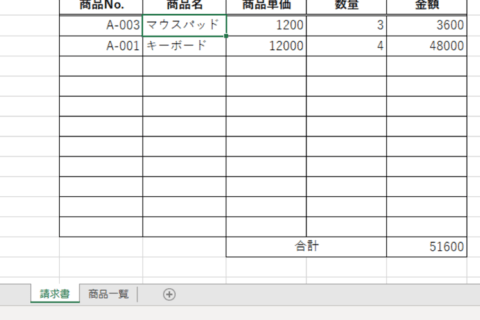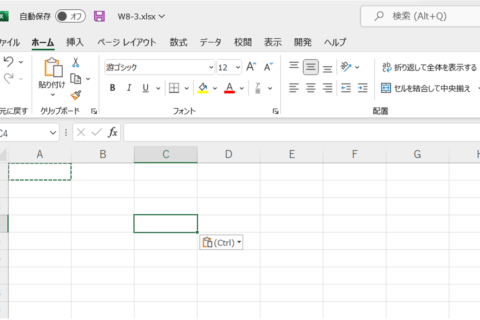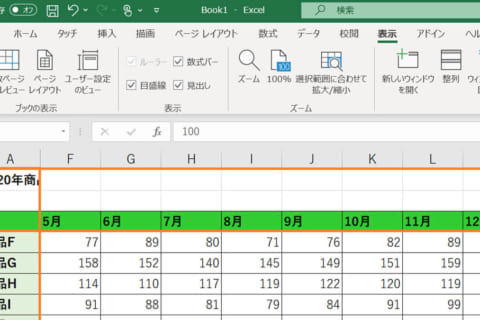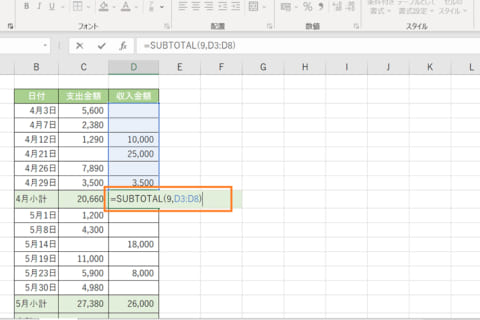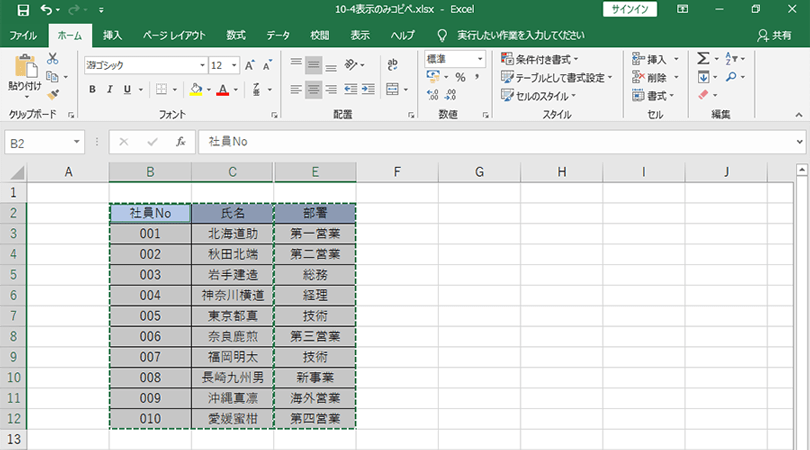
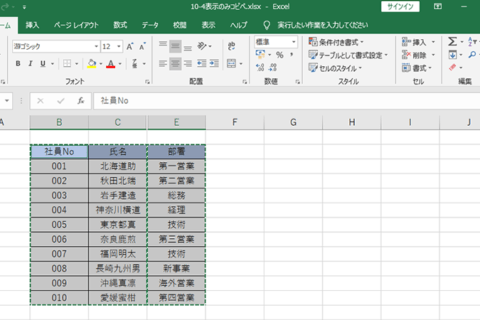
【2025/10/30追記】本記事で紹介している内容は、Windows 11(バージョン:24H2)、Excel 2021(バージョン:2509)環境でも同様に実行できます。
エクセルで非表示になっている行や列を除いて表示されているセルだけをコピー&ペーストする手順をご紹介します。
本体買い替えのスペックご相談や見積もり作成はご相談窓口をご利用ください!
ネットや動画視聴の普段使い、3Dゲーム、またはOfficeを使った作業用やテレワークまで、用途に応じたパソコンのスペックが知りたい場合や見積もり希望の際は、ぜひご相談窓口をご利用ください。年中無休で受け付けておりますのでお気軽にどうぞ!
1.非表示部分を含んだ範囲を選択してコピーする
コピーしたい範囲を選択します。下図では非表示になっているD列を含む「B2:E12」を範囲選択しています。
2.「ホーム」タブ内の「編集」から検索アイコン右の[▼]→[条件を選択してジャンプ]をクリック
「ホーム」タブ内右側にある「編集」項目の検索アイコン(虫眼鏡)右にある[▼(オプション)]ボタンをクリックします。オプションが表示されたら[条件を選択してジャンプ](下図赤枠)をクリックします。
3.「選択オプション」内の[可視セル]を選択して[OK]をクリック
「選択オプション」ダイアログボックスが表示されるので[可視セル]を選択して[OK]をクリックします。
4.コピーして貼り付ける
この状態で「Ctrl」キー+「C」キーで選択範囲をコピーすると、表示されているセルだけを囲むように選択範囲が点線枠で囲まれます。
なお、可視セルだけを選択するまでの手順は「Alt」キー+「;」キーのショートカットキーでも行うことが可能です。
「可視セル選択」ショートカットキー:「Alt」キー+「;」キー
「Ctrl」キー+「V」キーで任意のセルに貼り付けると、可視セル(選択範囲内の表示されているセル)のみが貼り付けられました。
見えている(隠れていない)部分のみ選択できる可視セル選択を覚えておくと、データのコピー&ペーストのほか、可視セルのみ塗りつぶしなど様々な場面で役立ちます。
Office 2024 搭載可能 売れ筋ノートパソコン
Office 2024は、パフォーマンスの向上により、複数のアプリケーションを開いていても操作がよりスピーディーになりました。アクセシビリティリボンやOutlookでの予定作成オプションの増加などの新機能でよりコンテンツのクオリティを高めることができます。
パソコン工房ではOffice 2024が搭載可能なBTOノートパソコンをご用意しております。いずれもWord・Excel・PowerPointが動作するスペックを備えており、BTOによるスペックカスタマイズに対応します。用途に合わせて、ストレージ容量やメモリー容量の増設、マウスやモニターなど周辺機器も追加でご選択いただけます。Officeやパソコン本体を同時にご購入の際はぜひご検討ください。
[ネクスマグ] 編集部
パソコンでできるこんなことやあんなこと、便利な使い方など、様々なパソコン活用方法が「わかる!」「みつかる!」記事を書いています。
![NEXMAG[ネクスマグ] パソコン工房](/magazine/assets/images/common/logo.svg)

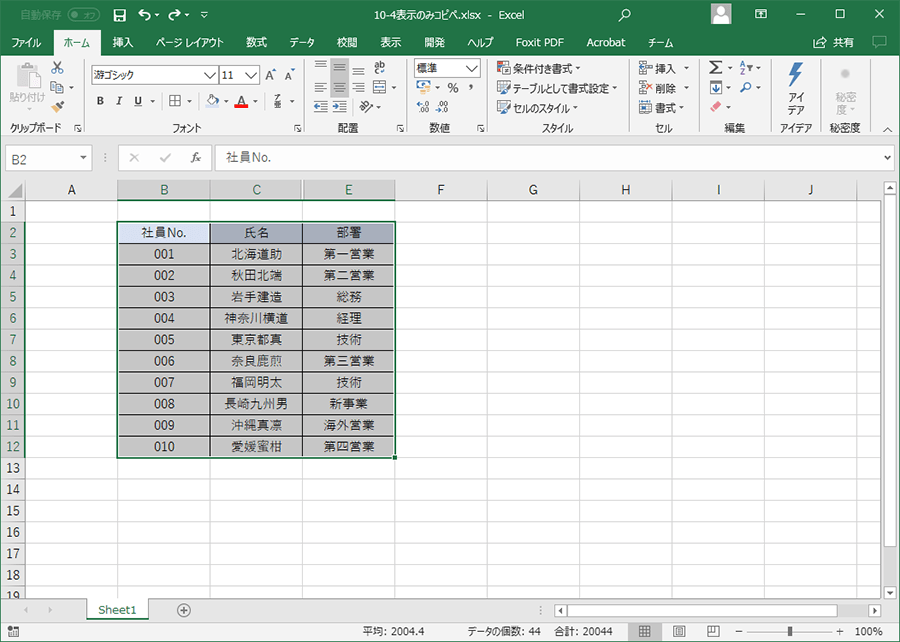
![[条件を選択してジャンプ]をクリック [条件を選択してジャンプ]をクリック](https://www.pc-koubou.jp/magazine/wp-content/uploads/2020/06/excel_copy_only_visible_image02b.png)
![[可視セル]を選択して[OK]をクリック [可視セル]を選択して[OK]をクリック](https://www.pc-koubou.jp/magazine/wp-content/uploads/2020/06/excel_copy_only_visible_image03b.png)